Het is duidelijk dat bij het starten van de installatie nieuwe toepassingen op onze smart-tv nemen we eerst onze toevlucht tot de app store die erin zit. In dit geval zullen we de Play Store gebruiken omdat we het Google-besturingssysteem hebben. Er zijn echter verschillende manieren om het toevoegen van nieuwe software aan onze Android TV.
We hoeven niet langer de app store zelf binnen te gaan, maar dat kan wel applicaties installeren op Android TV vanaf ons mobiele apparaat. Zolang we het Google-besturingssysteem hebben. We zullen je zelfs leren hoe je andere software kunt toevoegen via APK-bestanden. Dus je krijgt vanaf nu een breed scala aan mogelijkheden.
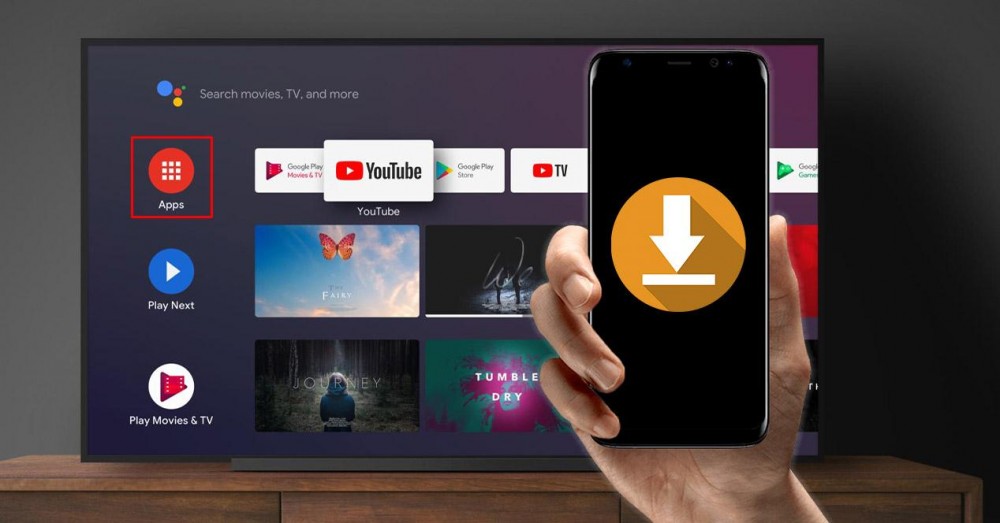
Met Google Play
De waarheid is dat de methode die is begonnen te worden gebruikt in televisies met Android TV is helemaal geen noviteit, aangezien dit de manier is waarop nieuwe apps kunnen worden toegevoegd aan WearOS-horloges via Google Play van onze mobiele apparaten met de software van het Amerikaanse bedrijf.
Het is echter een geweldige noviteit en een belangrijke verandering voor gebruikers die televisies hebben met dit besturingssysteem, aangezien ze niet naar de meegeleverde app store hoeven te gaan. Het verhoogt dus het gemak, de snelheid en het comfort voor iedereen om nieuwe applicaties toe te voegen vanaf hun Android-telefoon.
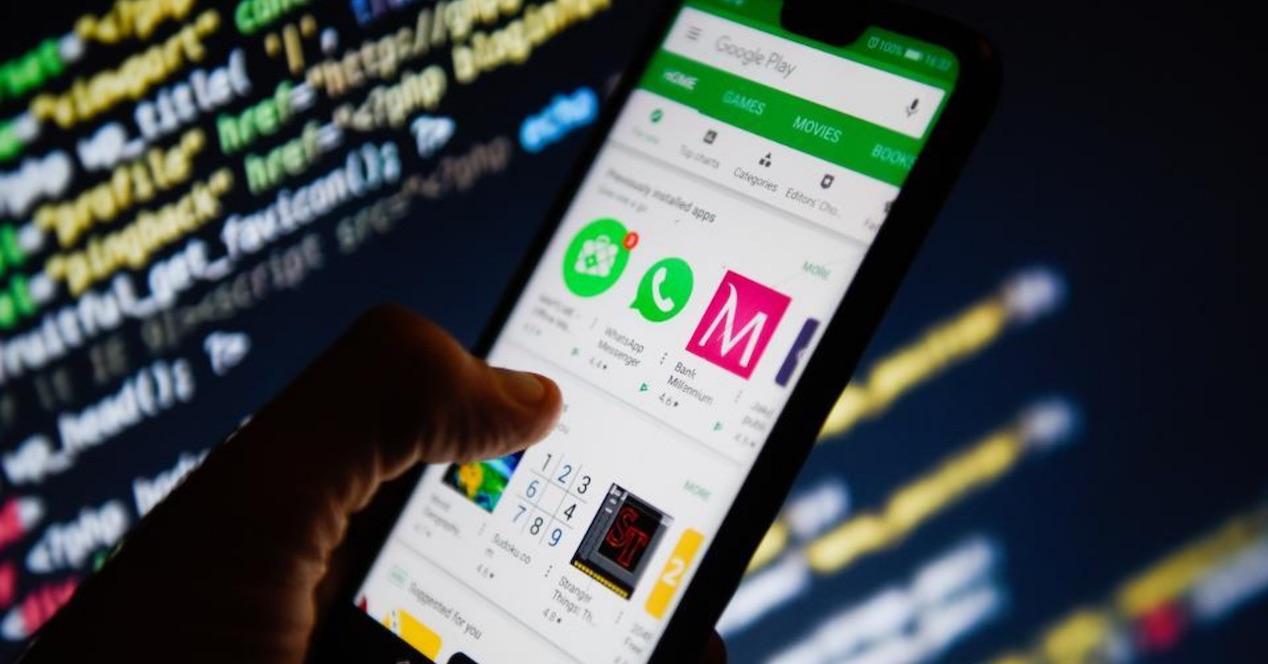
Daarom zal het proces in het geval van televisies hetzelfde zijn. Om dit te doen, hoeven we alleen de pagina van een applicatie die compatibel is met Android TV te openen vanuit de winkel van onze telefoon. Vervolgens moet in de lijst met compatibele apparaten in de lijst die wordt weergegeven de knop Installeren verschijnen en vervolgens de tv kiezen.
Daarom kunnen we stuur de download naar een Android TV dat is gekoppeld aan ons Google-account, naast de applicaties die moeten worden ondersteund. Om ze te onderscheiden, verschijnt er een pijl naar beneden op de installatieknop. Het is zelfs mogelijk om verschillende vakjes aan te vinken en de smartphone zelf uit te schakelen, omdat deze standaard is geselecteerd. Ten slotte wordt de app die we hadden gekozen automatisch naar onze televisie gedownload zodra deze is ingeschakeld en verbonden met internet.
Zet apps via APK
Het beste van alles is dat de vorige methode niet onze enige manier is om nieuwe software op een Android TV te krijgen, maar we kunnen ook installeer APK-bestanden vanaf de mobiel . Bovenal, want als je Google Play hebt, is het mogelijk. Bovendien zal dit proces niet al te ingewikkeld zijn, hoewel we een reeks stappen moeten volgen. De eerste keer zal het echter moeilijker zijn en vanaf daar zullen we soepel verlopen.
Daarom is het eerste wat we moeten doen, downloaden Stuur bestanden naar tv , zowel op de tv als op de Android-telefoon. En het belangrijkste probleem dat we vinden, is het feit dat deze APK-bestanden naar de tv worden overgebracht. Hoewel we ook een microSD-kaart of pendrive kunnen gebruiken, raden we de vorige toepassing aan, omdat dit het ons veel gemakkelijker zal maken.
Kortom, deze softwaretool zorgt voor: alle soorten bestanden overzetten tussen de tv en de telefoon, of het nu gaat om documenten, multimediabestanden, enz. Daarom is de belangrijkste vereiste dat we Send files to TV hebben geïnstalleerd op de mobiel en op het apparaat met Android TV. Bovendien moeten beide apparaten op dezelfde wifi-verbinding zijn aangesloten.
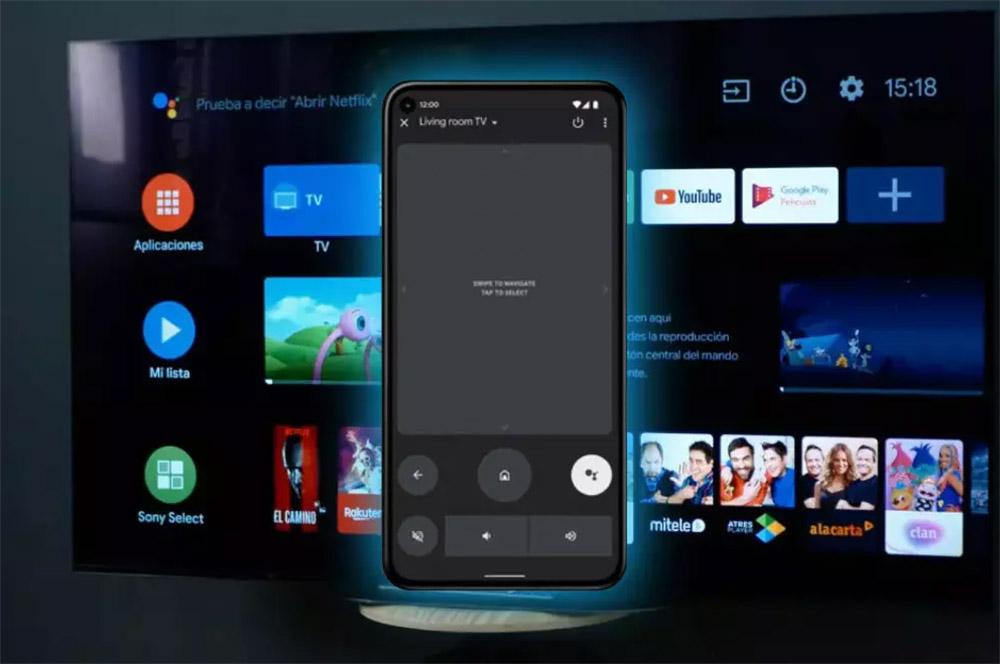
Daarom, zodra deze applicatie op beide apparaten is geïnstalleerd, moeten we: een bestandsbeheerder op de Android TV . We raden je aan om weg te gooien
Solid Explorer File Manager, hoewel bijna alle andere voor ons zullen werken, zolang u het pakketinstallatieprogramma opent. Download vervolgens het gewenste APK-bestand naar uw mobiele apparaat.
Nu is het tijd om Bestanden naar tv verzenden op tv en in de terminal te openen. Vanaf hier moeten we een reeks stappen volgen om toegang te krijgen tot het hoofdscherm met Verzenden en Ontvangen in grote letters. Vervolgens moeten we de optie Verzenden op de mobiel aanraken en zoeken naar de APK die we hadden gedownload. Vervolgens moeten we onze Android TV selecteren.
Op deze manier krijgt u het bestand om naar uw tv te verzenden. Standaard vinden we het opgeslagen in de map Downloads. De bestandsbeheerder is aan de beurt, aangezien de andere app dat niet kan APK's installeren . Ga daarom naar de beheerder die u op uw televisie had geïnstalleerd, zoek naar de downloadmap en klik op de APK die we van de mobiele telefoon hebben ontvangen. Accepteer ten slotte de installatie van onbekende bronnen en installeer deze.
Is er een andere manier?
Zoals we in het begin al zeiden, televisies met Android TV komen met Google Play om apps te installeren. De ervaring is echter niet al te comfortabel en snel voor gebruikers, omdat deze niet alleen enigszins verborgen is, maar we zullen moeten typen met de afstandsbediening.
Om deze reden hebben we niet alleen de mogelijkheid om nieuwe apps vanaf onze telefoon te installeren, maar kunnen we dit ook doen met de Google Play-website op een pc of vanaf een smartphone, waar we de mogelijkheid hebben om te kiezen op welke apparaten we elke applicatie willen installeren.
Maar om dit te bereiken, moeten we bevestigen dat de Android TV is gekoppeld aan ons Google-account. Dan is het heel eenvoudig om vanuit de webbrowser van uw smartphone een applicatie op de tv te installeren.

Wat we moeten doen, is de Google Play Store binnengaan. Maar het belangrijkste verschil is dat we er toegang toe hebben vanuit de browser van ons mobiele apparaat. Eenmaal binnen zullen we op zoek moeten naar de app die we op de tv willen installeren. Natuurlijk, zoals we eerder hadden uitgelegd, is niet alle software compatibel. In het geval dat dit niet het geval is, kunnen we het niet op de Android TV installeren.
Wanneer we een app hebben geselecteerd die compatibel is, hoeven we alleen op de knop Installeren te klikken. Daarna verschijnt er een pop-upvenster waarin we het bericht moeten zien kies een apparaat . Hier moet je op de balk klikken om de lijst met apparaten met je Google-account te zien die compatibel zijn met de app, samen met een miniatuur. Tot slot moet je gewoon selecteer de tv en klik op de groene knop Installeren.
Is het voor iedereen beschikbaar?
De eerste methode die we hadden geleerd je werd ingezet op de verschillende apparaten . Dus met het verstrijken van de tijd zal het al wereldwijd en voor alle gebruikers worden ingeschakeld.
Google heeft hierover echter geen officiële verklaring afgelegd. Het is eerder iets dat een paar bevoorrechte Android-gebruikers hebben ontdekt. U kunt echter altijd de test doen en kijken of het voor u werkt. Om dit te doen, hoeft u alleen maar de stappen te volgen die we u eerder hebben laten zien.
En als het niet voor u werkt, kunt u proberen de methode te gebruiken vanuit de browser van je telefoon . Dat wil zeggen, de derde optie die we u hebben uitgelegd. Dus nu weet je, als je een Android TV hebt, zijn dit de beste technieken waarmee je op elk moment en op een eenvoudigere manier nieuwe applicaties van je mobiele telefoon kunt downloaden.